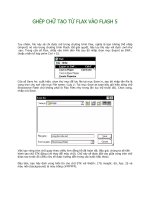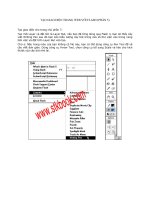Ghép chữ tạo từ Flax vào Flash 5.0 phần 1
Bạn đang xem bản rút gọn của tài liệu. Xem và tải ngay bản đầy đủ của tài liệu tại đây (328.81 KB, 7 trang )
GHÉP CHỮ TẠO TỪ FLAX VÀO FLASH 5
Bài tập này, chúng tôi hướng dẫn cách nhập (import) một file có đuôi .swf vào trong Flash.
Sau đó kết hợp các file này lại để tạo riêng cho mình những hình ảnh động đẹp mắt. Hơn
thế nữa, qua bài tập này, các bạn sẽ cập nhật thêm vào kho tàng đồ họa của mình một
chương trình mới đó là Flax.
Đây là chương trình tạo chữ động rất đặc sắc và có giao diện rất dễ dùng.
Để ứng dụng cách ghép các file được tạo ra từ Flax sau đó đưa vào Flash dàn dựng, chúng
ta sẽ tiến hành tạo dòng chữ “TỦ SÁCH STK SƯU TẦM THÔNG TIN KỸ THUẬT MỚI” xoay
theo hình vòng tròn và chữ STK động trong chương trình Flax. Sau đó sẽ cho vòng tròn chữ
này quay quanh chữ STK bằng chương trình Macromedia Flash 5.
Bắt đầu công việc, hãy đảm bảo rằng hai chương trình Flax và Flash đã được cài đặt vào hệ
thống máy tính của bạn. Bây giờ, hãy khởi động chương trình Flax bằng cách nhấp chọn
Start > Programs > start_flax
Cửa sổ Welcome xuất hiện cho bạn hai lựa chọn là Order và OK. Nhấp OK để bỏ qua việc
đăng ký mã trong Flax.
Giao diện Flax xuất hiện, cho bạn 4 cửa sổ làm việc:
Cửa sổ Flax gồm hai trình đơn chính là File và Help.
Cửa sổ Movie Properties: Dùng để định dạng chiều rộng (Width), chiều cao (Height), số
frame trong một giây (Fps) và màu nền (background) cho văn bản động mà bạn sẽ tạo ra.
Cửa sổ Text Properties: Dùng để nhập dòng văn bản (Text), định vị trí xuất hiện dòng văn
bản (X,Y), chọn Font chữ, định cỡ chữ, khoảng cách giữa các ký tự và màu chữ.
Cửa sổ Rotate Fx Properties: Cung cấp cho bạn 22 hiệu ứng và các hiệu chỉnh đi kèm với
những hiệu ứng này.
Chú ý rằng tên của cửa sổ này sẽ thay đổi tùy vào việc chọn tên hiệu ứng.
Bây giờ, chúng ta sẽ tạo dòng chữ “TỦ SÁCH STK SƯU TẦM THÔNG TIN KỸ THUẬT MỚI” có
hình vòng tròn và chuyển động theo chiều kim đồng hồ.
Đầu tiên bạn hãy định chiều rộng và chiều cao vùng hiển thị dòng chữ này với Width: 300,
Height: 300 và màu nền là màu trắng (#FFFFFF).
Tiếp theo, trên cửa sổ Text Properties, tại ô Text bạn hãy nhấp vào dòng chữ “TỦ SÁCH STK
SƯU TẦM THÔNG TIN KỸ THUẬT MỚI”.
Sau đó chọn các thông số còn lại như sau: X: 9, Y: 120, Font: VNI-Swiss-Extreme, cỡ chữ là
30 (nhập từ bàn phím) và màu chữ là màu xanh dương (#0000FF).
Lưu ý: Trong cửa sổ này, tại mục Font, có thể bạn sẽ không tìm thấy Font chữ VNI-Swiss-
Extreme (hoặc nhiều Font khác). Vì vậy, để có được Font chữ như mong muốn bạn hãy thực
hiện một số thao tác sau:
Tại cửa sổ Flax, nhấp chọn trình đơn File sau đó chọn Convert TTF Font (hoặc nhấn tổ hợp
phím Ctrl + F).
Cửa sổ Font xuất hiện, hãy tìm và nhấp chọn Font VNI-Swiss-Extreme (như hình minh họa).
Xong nhấp OK. Font chữ này sẽ xuất hiện trong mục Font của cửa sổ Text Properties.
Tiếp tục, bạn nhấp vào mũi tên hướng xuống trong cửa sổ Rotate Fx Properties. Một danh
xuất hiện gồm nhiều hiệu ứng, nhấp chọn hiệu ứng Circle. Lưu ý rằng khi chọn hiệu ứng
xong, tên của cửa sổ này đã đổi thành Circle Fx Properties.
Trong cửa sổ này hãy nhập các thông số sau: Hiệu chỉnh mục Radius (đường kính đường
tròn) là 280 bằng cách kéo thanh trượt hoặc nhấp số 280 vào ô cạnh thanh trượt. Tại mục
Speed (tốc độ quay của vòng tròn chữ) bạn nhập 2 và cuối cùng trong mục Direction bạn
chọn hướng quay của vòng tròn theo chiều kim đồng hồ.
Lúc này, bạn sẽ thấy trong cửa sổ Flax dòng chữ “TỦ SÁCH STK SƯU TẦM THÔNG TIN KỸ
THUẬT MỚI” xuất hiện như sau: